?ccleaner清理注冊表的教程
時間:2023-04-03 13:55:17作者:極光下載站人氣:40
ccleaner軟件體積小巧,運行速度很快,可以對文件夾、歷史記錄以及回收站等進行垃圾清理,能夠為用戶騰出更多的磁盤空間,總之ccleaner軟件是一款不錯的系統優化工具,在這款軟件中,用戶可以發現有著注冊表板塊,用戶可以用來掃描注冊表的垃圾文件并對其清理,于是就有用戶問到ccleaner如何清理注冊表的問題,這個問題其實很好解決,用戶直接在注冊表板塊中點擊掃描問題按鈕,接著選中問題后需要按下查看選定問題按鈕,隨后對注冊表進行備份并開始修復即可清理完成,那么接下來就讓小編來向大家分享一下ccleaner清理注冊表的具體操作過程吧,希望用戶能夠有所收獲。
方法步驟
1.用戶在電腦桌面上雙擊打開ccleaner軟件,并進入到詳情頁面中
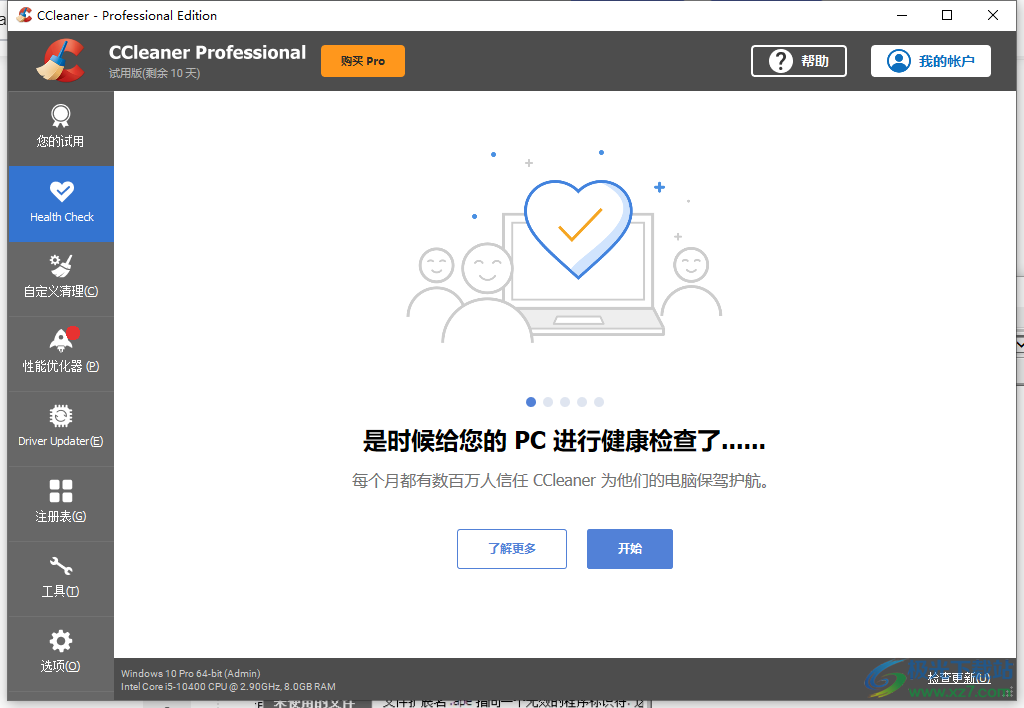
2.用戶需要將左側的選項卡切換到注冊表選項卡上,右側頁面會顯示出相關的功能選項
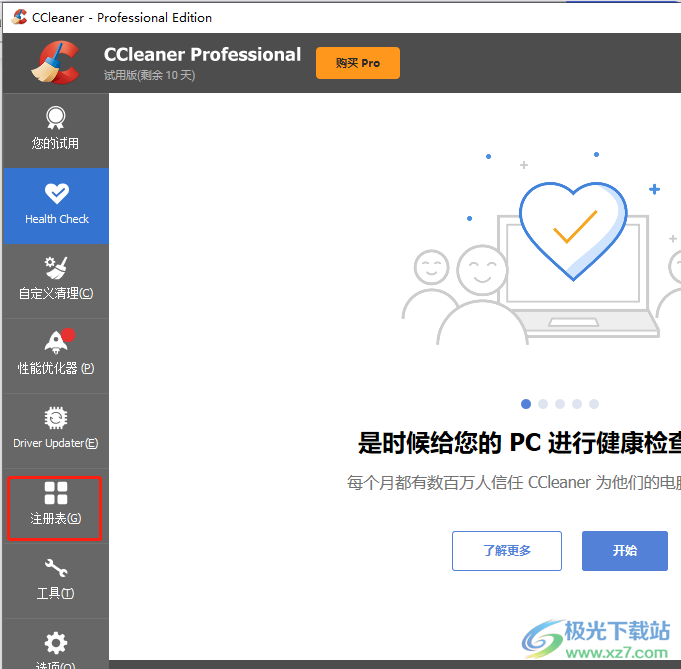
3.接著用戶在右側頁面中選中需要勾選的注冊表信息后,點擊下方的掃描問題選項
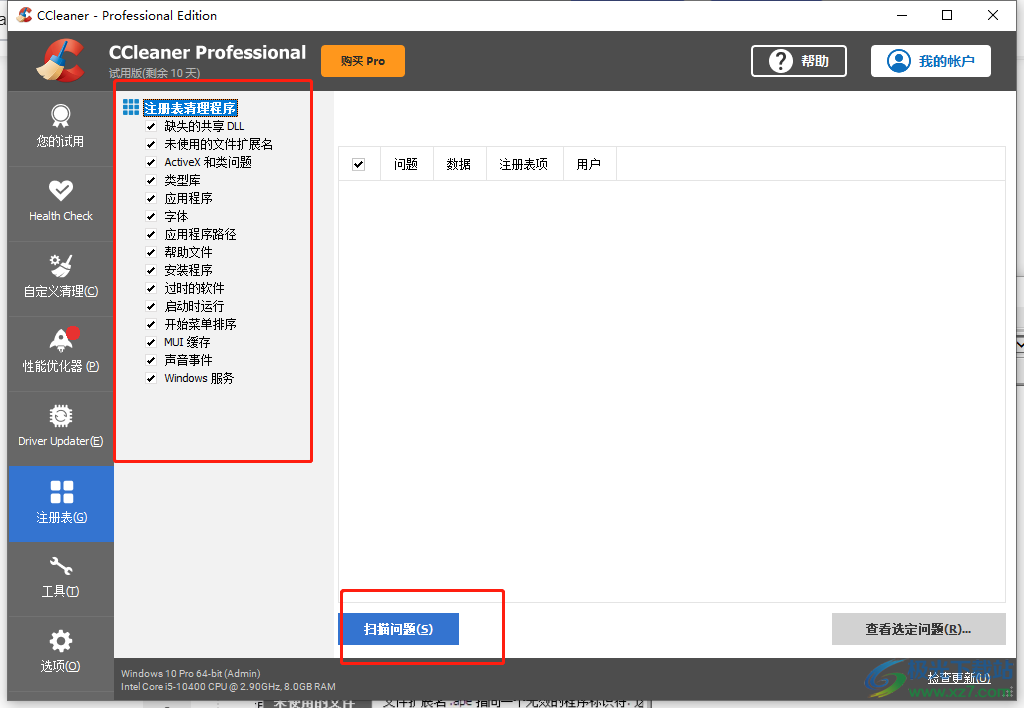
4.此時進入到掃描狀態中,用戶等待掃描完成后,勾選需要修復的選項并按下查看所選問題按鈕
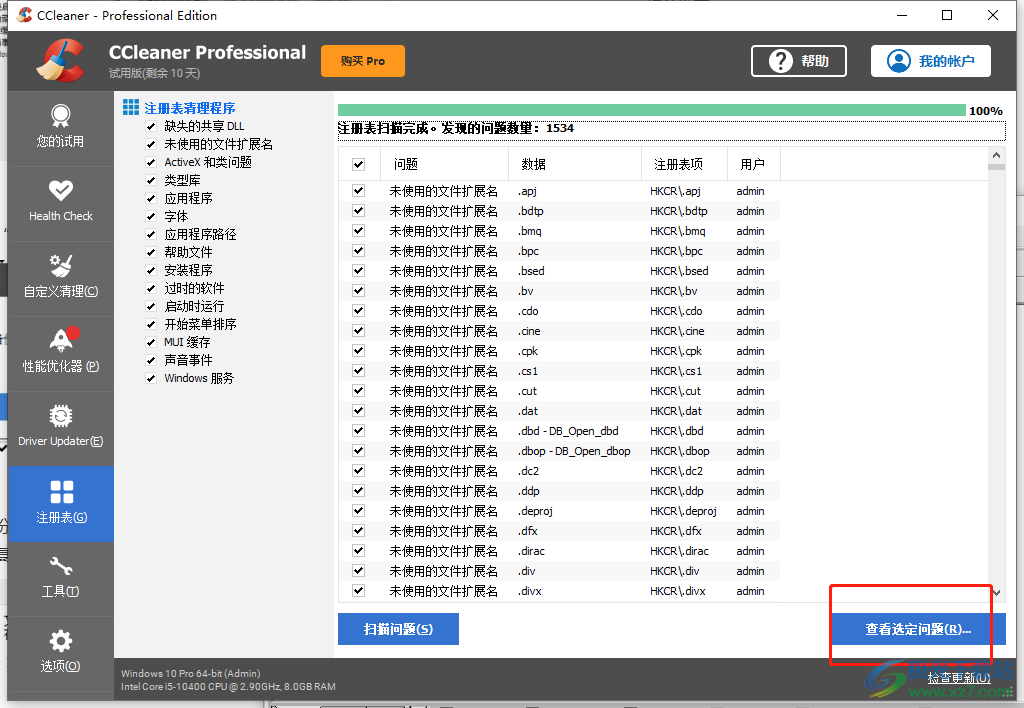
5.這時會彈出注冊表備份的提示窗口,用戶直接按下是按鈕并選擇好備份保存位置即可完成備份
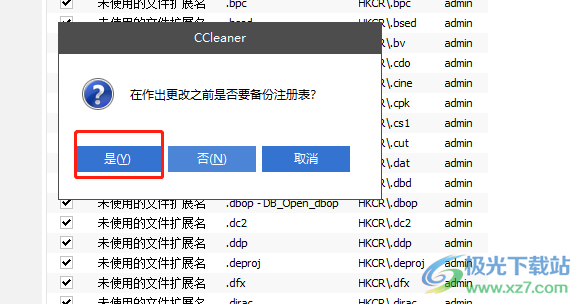
6.隨后用戶在打開的新窗口中,直接按修復所有選定的問題按鈕即可進入修復狀態
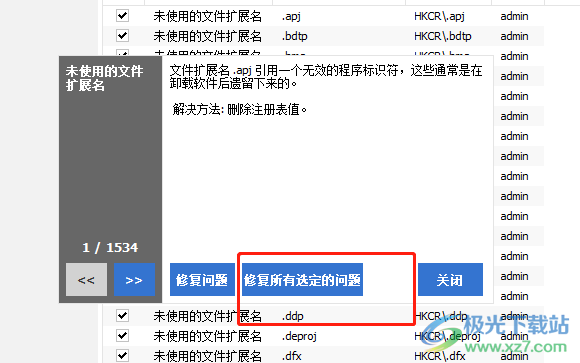
7.用戶需要耐心等待幾分鐘,修復完成后,就會在窗口中顯示出已修復問題字樣,用戶直接按下關閉按鈕就可以了
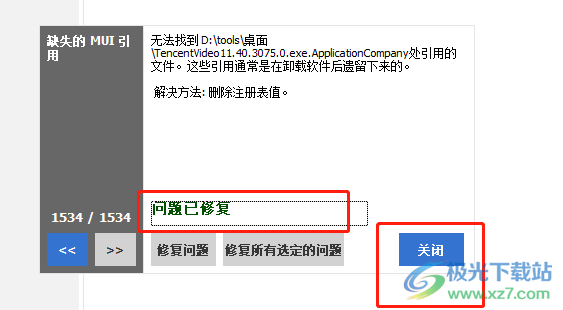
部分用戶在電腦上會安裝ccleaner軟件,在剛開始接觸這款軟件時,用戶不知道怎么來清理注冊表,其實這個問題很好解決,用戶直接在注冊表板塊中點擊掃描問題選項,接著選中問題后按下查看選定問題按鈕,然后用戶對注冊表進行備份后按下開始修復按鈕即可完成清理工作,用戶簡單的按照頁面顯示出來的功能選項來操作即可。
相關推薦
相關下載
熱門閱覽
- 1百度網盤分享密碼暴力破解方法,怎么破解百度網盤加密鏈接
- 2keyshot6破解安裝步驟-keyshot6破解安裝教程
- 3apktool手機版使用教程-apktool使用方法
- 4mac版steam怎么設置中文 steam mac版設置中文教程
- 5抖音推薦怎么設置頁面?抖音推薦界面重新設置教程
- 6電腦怎么開啟VT 如何開啟VT的詳細教程!
- 7掌上英雄聯盟怎么注銷賬號?掌上英雄聯盟怎么退出登錄
- 8rar文件怎么打開?如何打開rar格式文件
- 9掌上wegame怎么查別人戰績?掌上wegame怎么看別人英雄聯盟戰績
- 10qq郵箱格式怎么寫?qq郵箱格式是什么樣的以及注冊英文郵箱的方法
- 11怎么安裝會聲會影x7?會聲會影x7安裝教程
- 12Word文檔中輕松實現兩行對齊?word文檔兩行文字怎么對齊?
網友評論